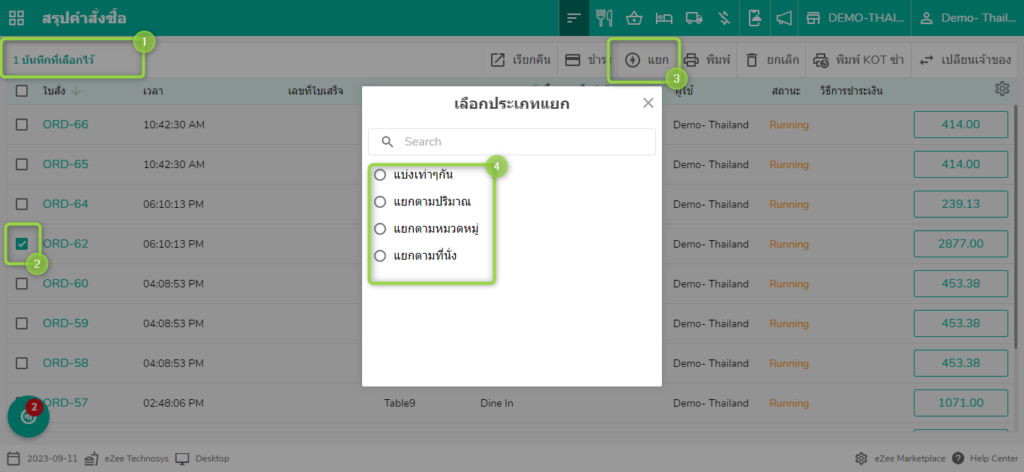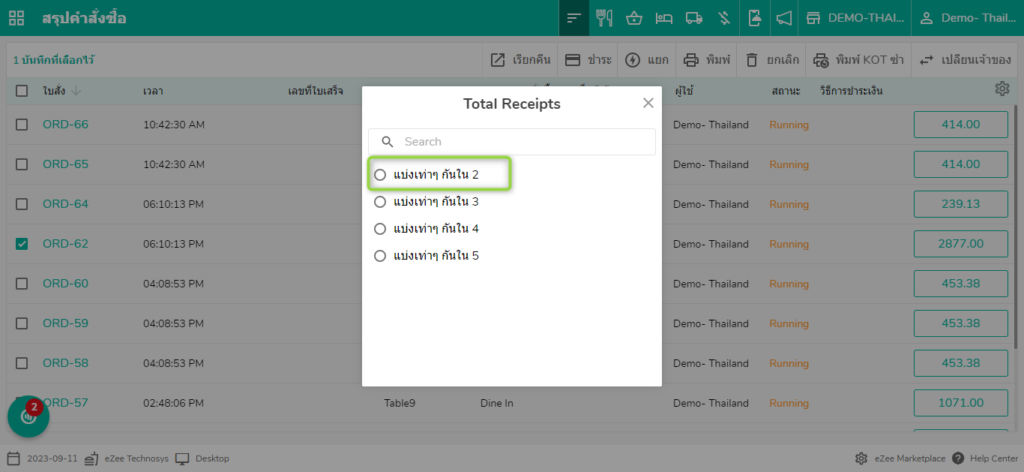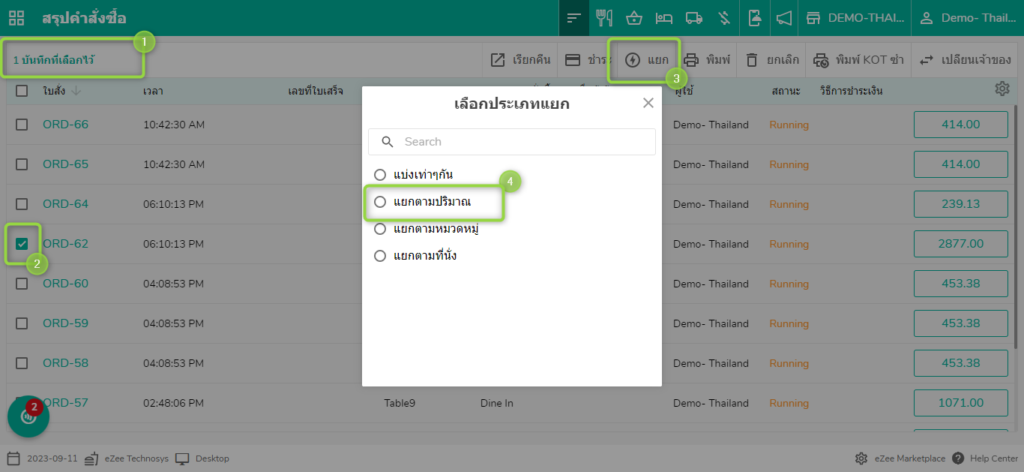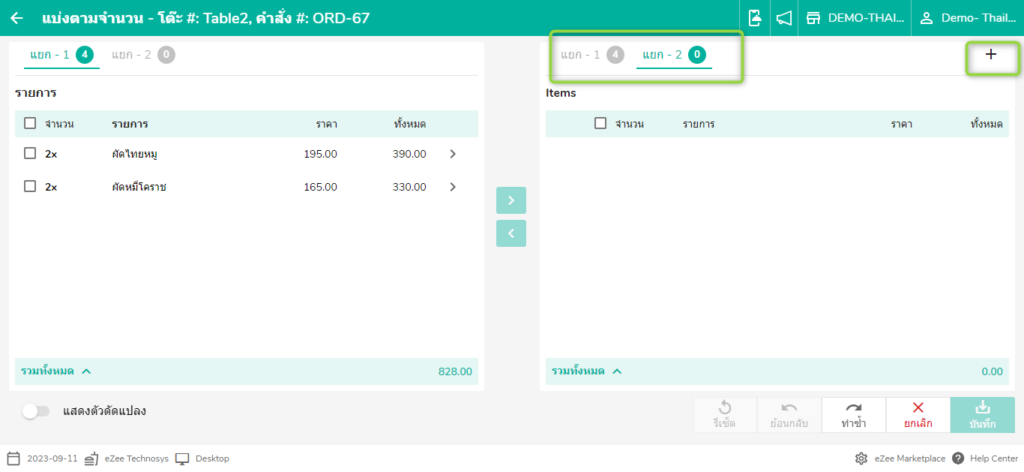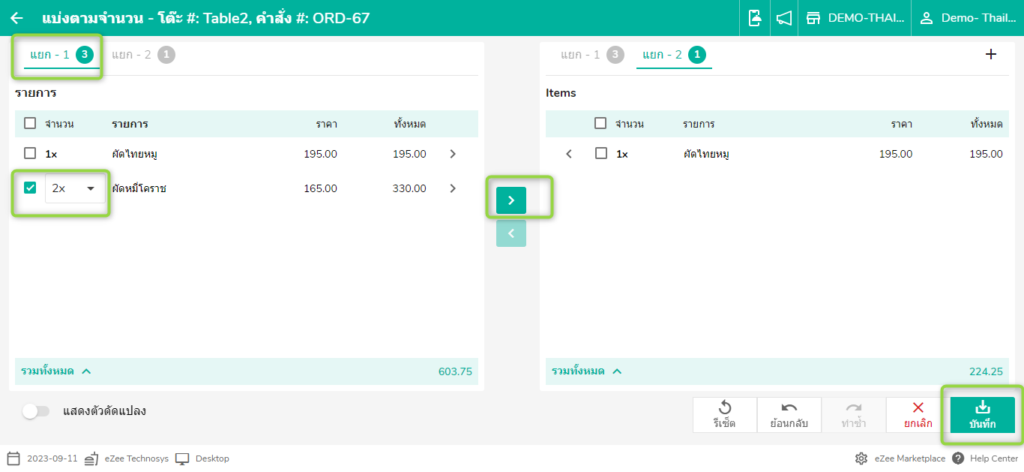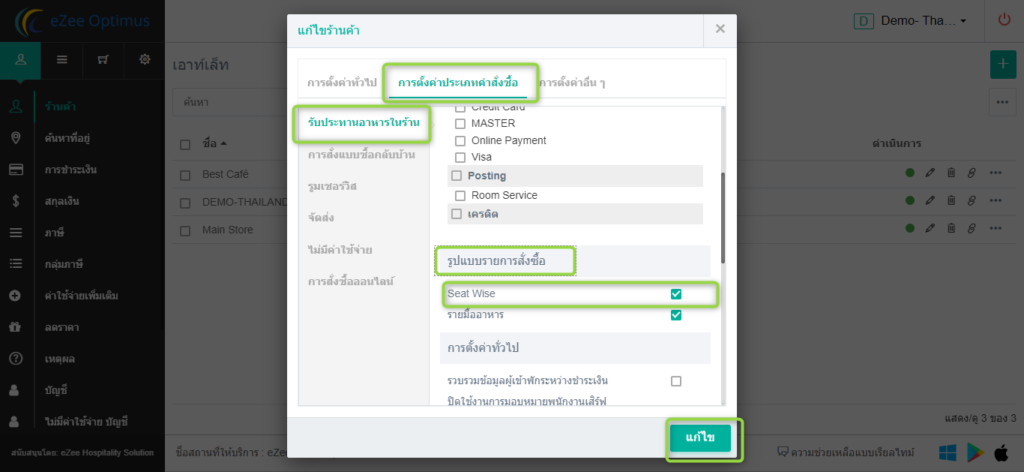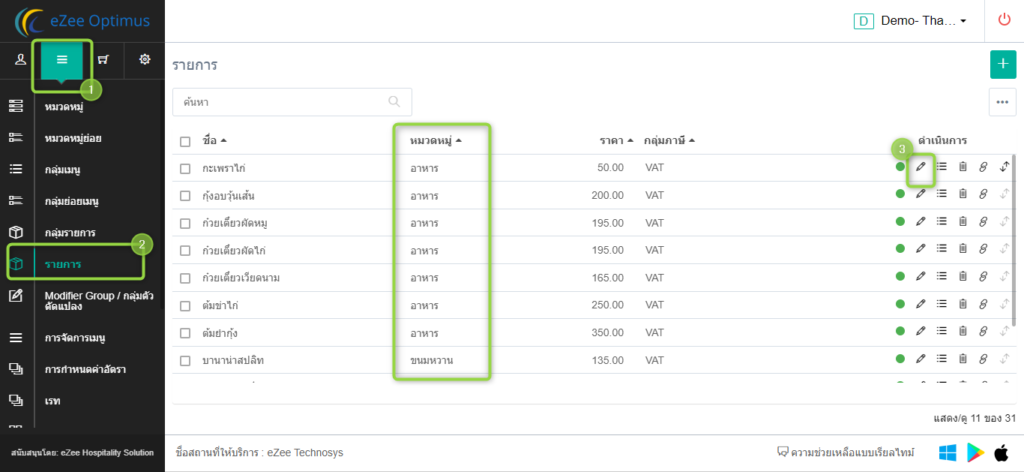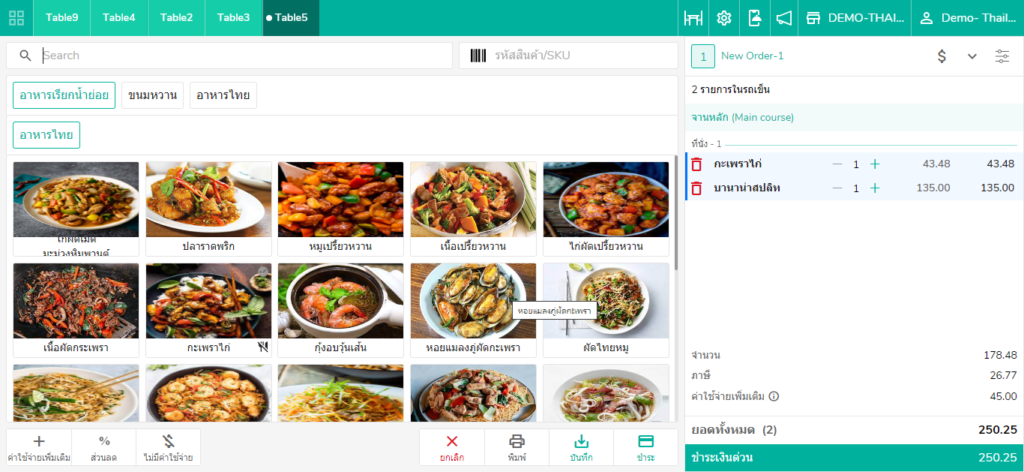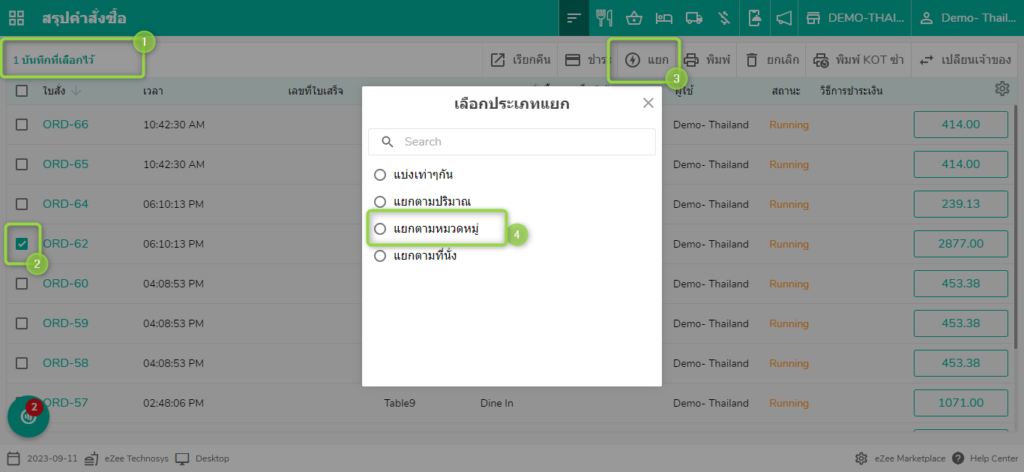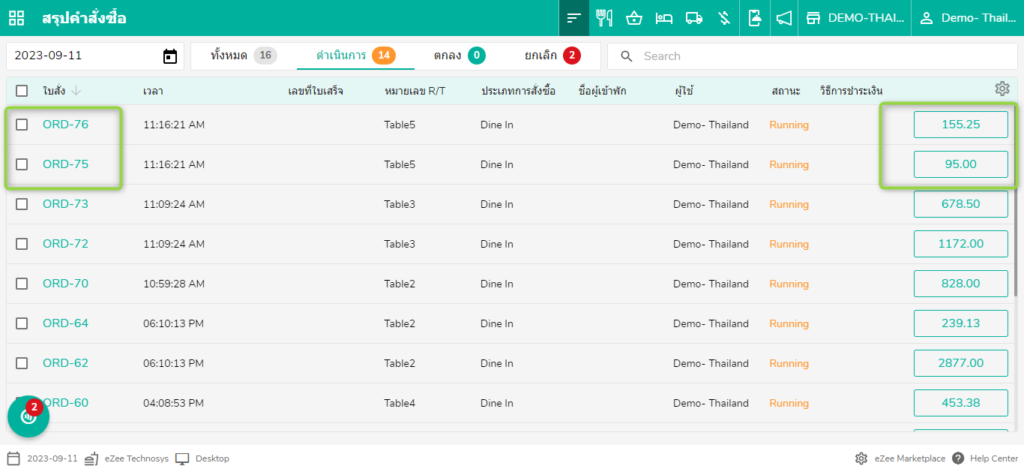ใบเสร็จรับเงินแบบแยกคืออะไร?
สมมติว่ากลุ่มเพื่อนเคยไปร้านอาหาร พวกเขาต้องการแบ่งบิลตามจำนวนคนที่มีอยู่บนโต๊ะนั้น เนื่องจากพวกเขาต้องการชำระเงินเฉพาะรายการเมนูที่พวกเขากินไป หรือแบ่งบิลกันเอง
เหตุการณ์ดังกล่าวสามารถจัดการได้ด้วยตัวเลือกการรับแบบแยก บิลสามารถแบ่งได้ดังนี้
- แบ่งเท่าๆ กัน.
- แบ่งตามปริมาณ
- แยกตามที่นั่ง
- แยกตามหมวดหมู่
วิดีโอ:
สิทธิ์ของผู้ใช้:
ผู้ใช้ >> สิทธิ์ >> การดำเนินการด้านหน้า >> ลำดับแยก
วิธีเข้าถึง:
ดูภาพหน้าจอด้านล่างเพื่อแยกใบเสร็จ
ขั้นตอนที่ 1 : eZee Optimus >> สรุปคำสั่งซื้อ เลือกคำสั่งที่รันอยู่ >> คำสั่งแยก
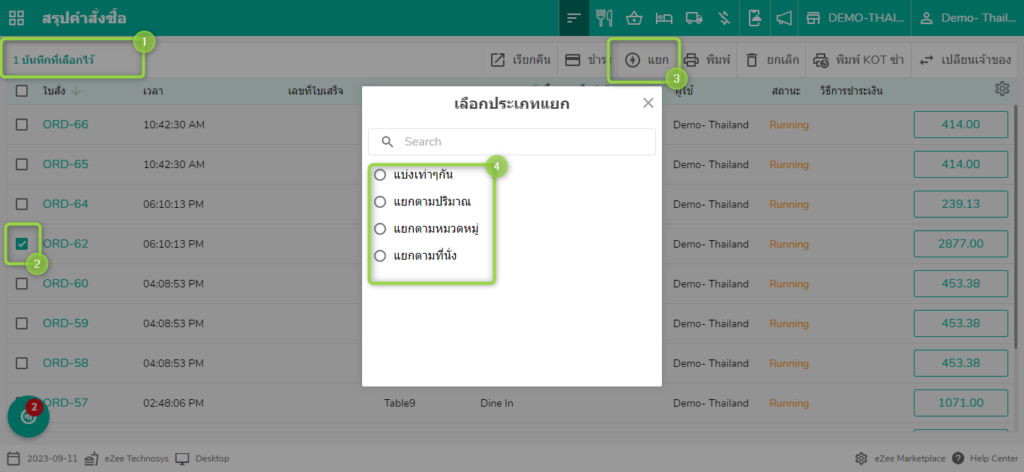
วิธีที่ 1: แยกเท่า ๆ กัน
ขั้นตอนที่ 1 : คุณสามารถแบ่งบิลออกเป็นส่วนๆ ได้โดยเลือกหมายเลข ของใบเสร็จรับเงิน

ขั้นตอนที่ 2 :เลือกหมายเลขใบเสร็จ
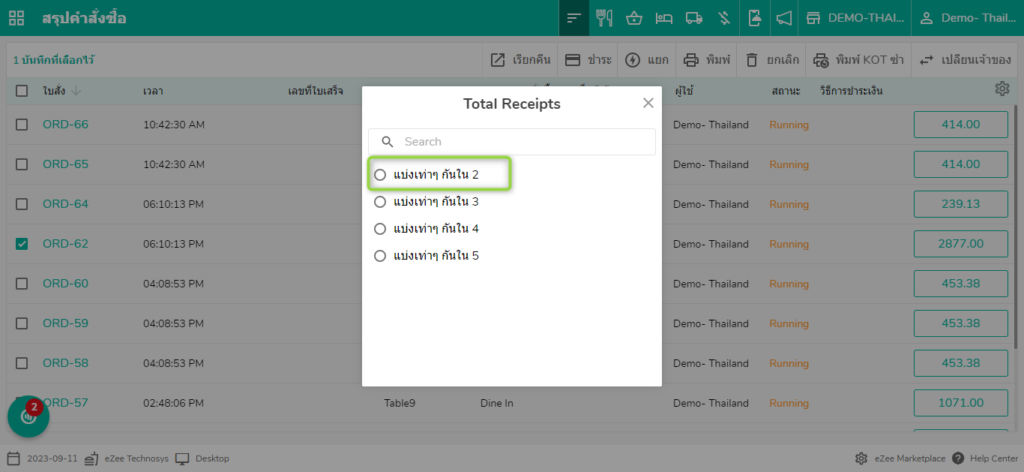
ขั้นตอนที่ 3 : คุณสามารถดูใบเสร็จรับเงินสองใบที่แยกกันในจำนวนที่เท่ากัน

วิธีที่ 2: แบ่งตามปริมาณ
กลุ่มเพื่อนเคยไปที่ร้านอาหาร พวกเขาชอบที่จะแบ่งบิลตามจำนวนคนที่ว่างบนโต๊ะนั้น เนื่องจากพวกเขาต้องการชำระเงินเฉพาะรายการเมนูที่พวกเขากินเท่านั้น
ขั้นตอนที่ 1 : eZee Optimus >> สรุปคำสั่งซื้อ เลือกคำสั่งซื้อที่กำลังรันอยู่ >> แยกคำสั่งซื้อตามปริมาณ
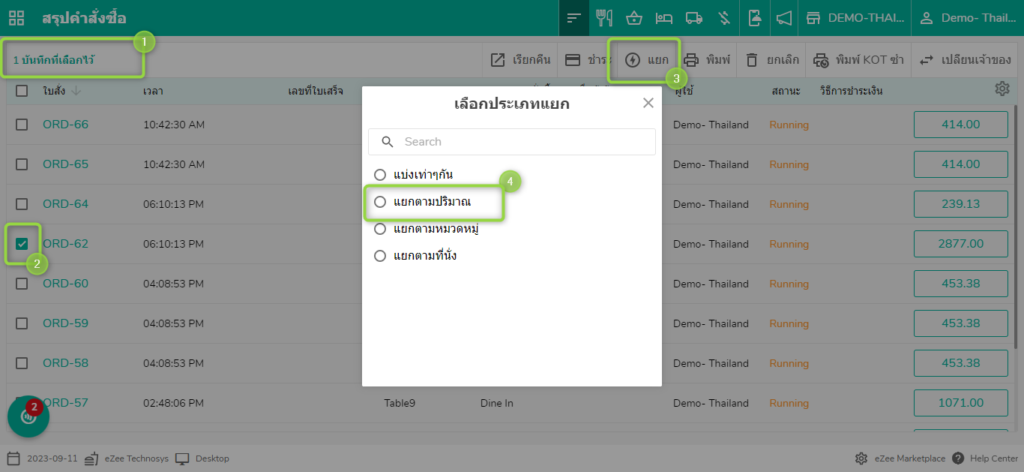
ขั้นตอนที่ 2 : ป้อนจำนวนบิลที่ต้องสร้าง
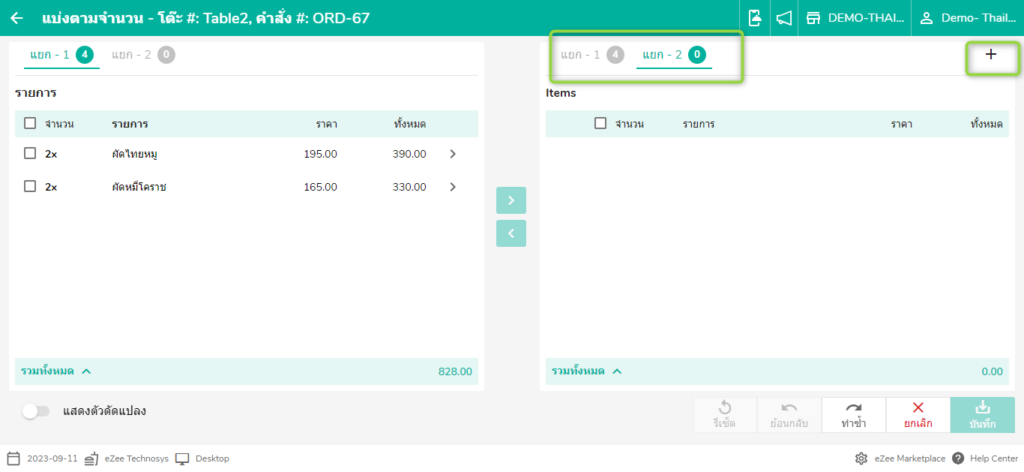
ขั้นตอนที่ 3 : เลือกหมายเลข ของจำนวนที่คุณต้องการย้ายไปยังคำสั่งซื้ออื่น
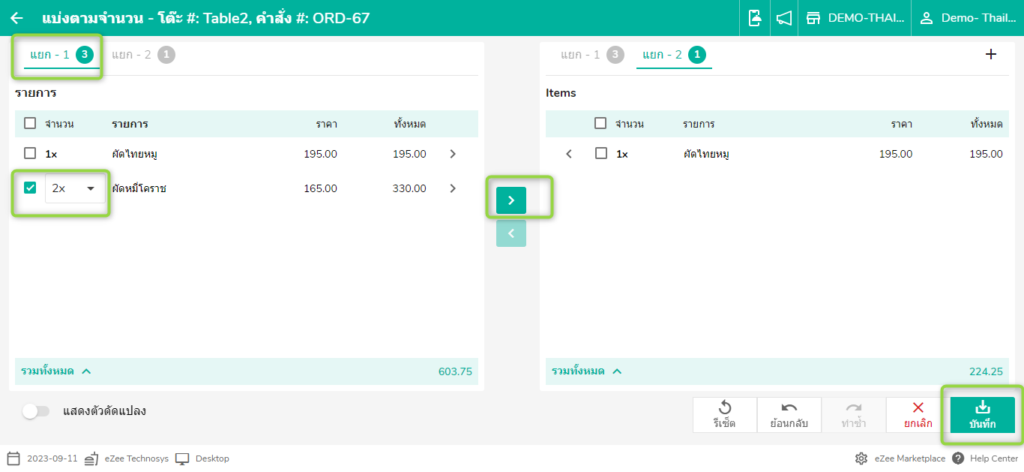
ขั้นตอนที่ 4 : ใบเสร็จรับเงินหลายใบจะถูกสร้างขึ้นเมื่อการดำเนินการแยกเสร็จสิ้น

วิธีที่ 3: แยกตามที่นั่ง
สมมติว่าแขก 3 คนนั่งอยู่บนโต๊ะตัวเดียวและทานอาหารด้วยกัน พวกเขาต้องการใบเรียกเก็บเงินแยกต่างหากสำหรับรายการที่พวกเขาใช้ไปเท่านั้น ในกรณีเช่นนี้ พนักงานเสิร์ฟสามารถรับที่นั่งในการสั่งซื้อและแบ่งบิลตามหมายเลขที่นั่งในภายหลัง
ลำดับการเปิดใช้งาน Seat Wise : หมายเลขที่นั่งที่ใช้งานอยู่ จาก ezee Optimus back >> Master >> outlet >> Edit Outlet >> การตั้งค่าประเภทการสั่งซื้อ >> Dine-in >> รูปแบบรายการสั่งซื้อ >> Seat Wise
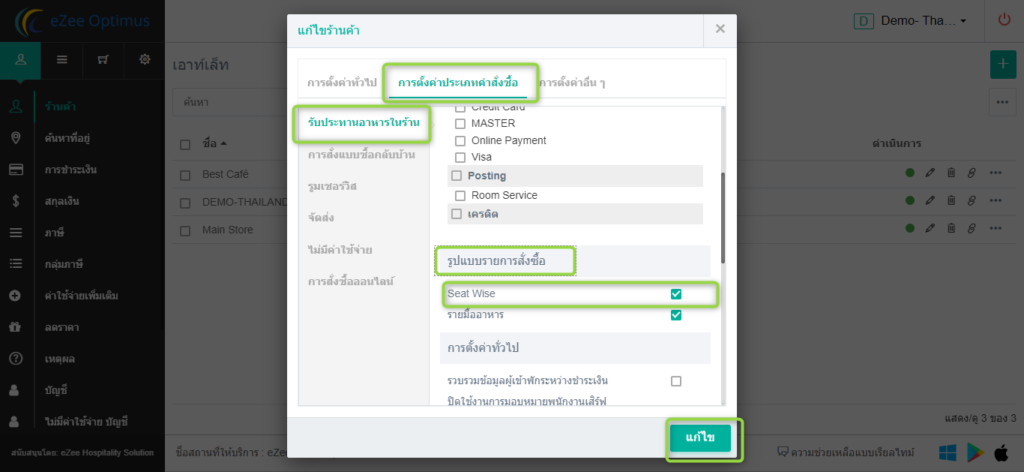
ขั้นตอนที่ 1 : เลือกรายการ จากนั้นเลือกหมายเลขที่นั่ง

ขั้นตอนที่ 2 : เลือกตัวเลือก “แยกตามที่นั่ง”


ขั้นตอนที่ 3 : ใบเสร็จรับเงินหลายใบจะถูกสร้างขึ้นเมื่อมีการแยกบิล

วิธีที่ 4: แยกตามหมวดหมู่
หากแขกร้องขอให้มีใบเรียกเก็บเงินแยกต่างหากสำหรับสุราและอาหาร ในสถานการณ์ดังกล่าว แบ่งตามวิธีการหมวดหมู่ สามารถใช้เพื่อสร้างใบเรียกเก็บเงินแยกกันตามหมวดหมู่ได้
การกำหนดหมวดหมู่ให้กับรายการเมนู : หากต้องการแยกตามหมวดหมู่ สิ่งสำคัญคือต้องกำหนดค่าหมวดหมู่รายการก่อน และสามารถทำได้จาก eZee Optimus Back >> เมนู >> รายการ >> แก้ไขรายการ และเลือกหมวดหมู่
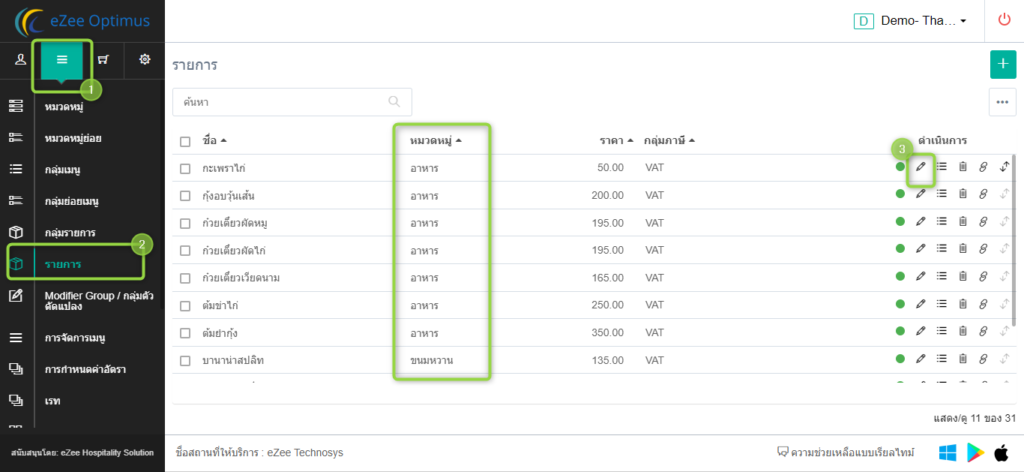
ขั้นตอนที่ 1 : สั่งซื้อกับรายการหมวดหมู่ต่างๆ
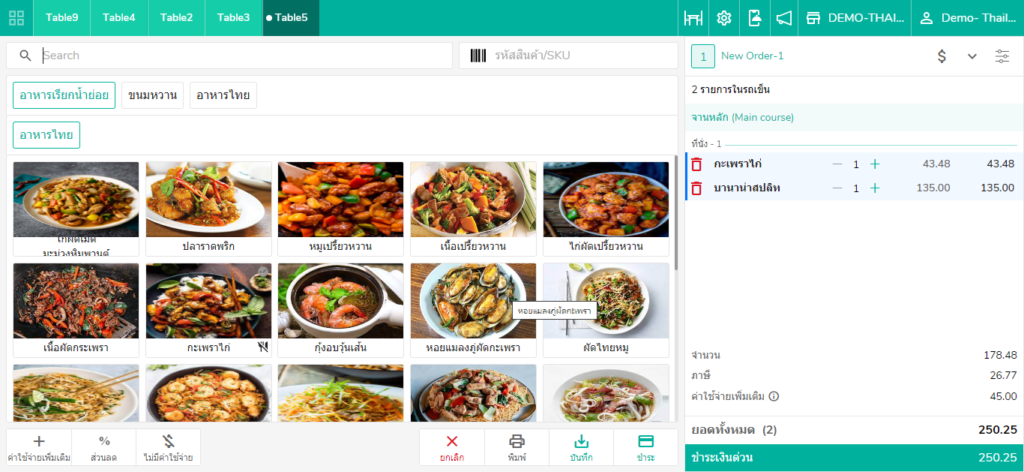
ขั้นตอนที่ 2 : ไปที่สรุปคำสั่งซื้อแล้วเลือกคำสั่งซื้อและแยกตามหมวดหมู่
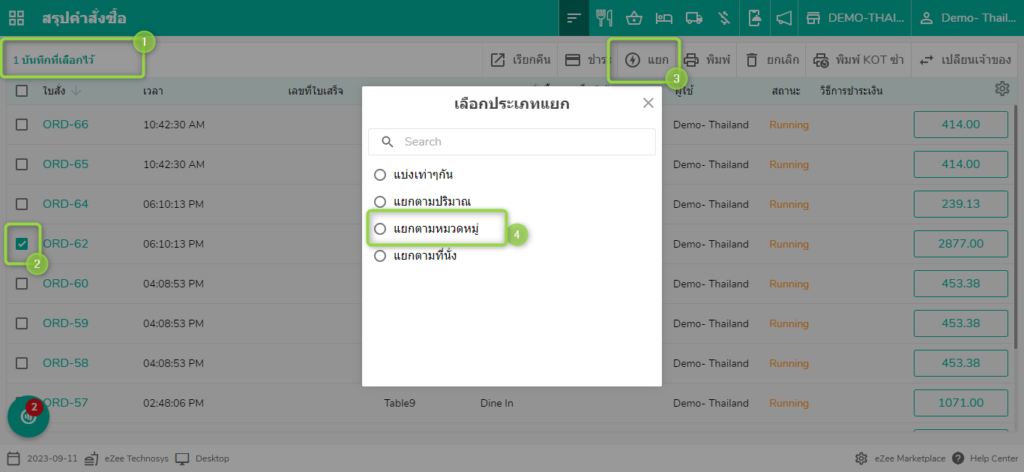

ขั้นตอนที่ 3 : ตรวจสอบการแยกคำสั่งซื้อในสรุปคำสั่งซื้อ
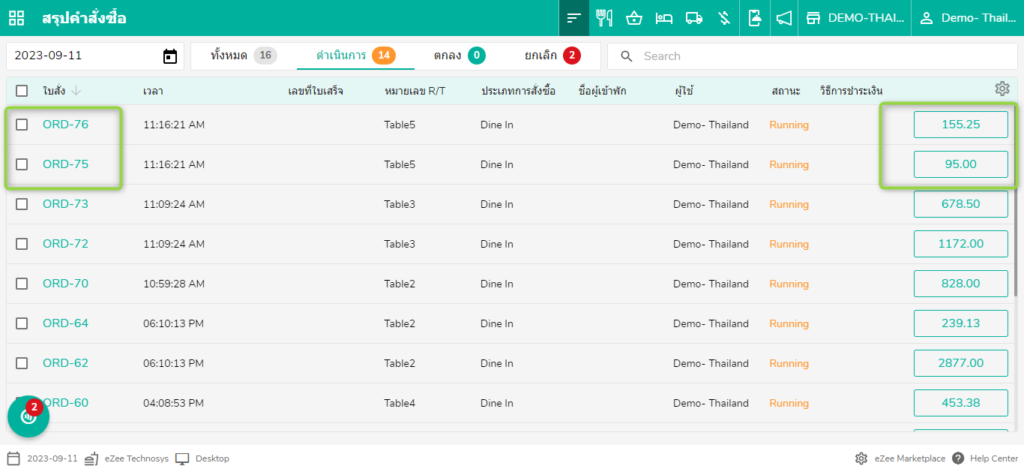
รายงาน : การแยกคำสั่งซื้อเดิมสร้างหมายเลขคำสั่งซื้อใหม่ และการอัปเดตคำสั่งซื้อเดิมด้วยคำสั่งซื้อที่เป็นโมฆะ ซึ่งคุณสามารถดูได้ในรายงานคำสั่งซื้อที่เป็นโมฆะ

โปรดติดต่อฝ่ายสนับสนุน ผ่าน live chat หากคุณมีข้อสงสัยเพิ่มเติมเกี่ยวกับ eZee Optimus
eZee Optimus รองรับ Live chat
หัวข้อที่เกี่ยวข้อง:-
จะจัดลำดับที่นั่งและแยกได้อย่างไร